ปุ่มอิโมจิหายไปบน Touch Bar ของ MacBook Pro และไม่แสดงขึ้นเมื่อคุณพิมพ์บางอย่างใช่หรือไม่ ในบทแนะนำสั้นๆ นี้ เราจะแสดงวิธีคืนปุ่มอีโมจิบน Touch Bar
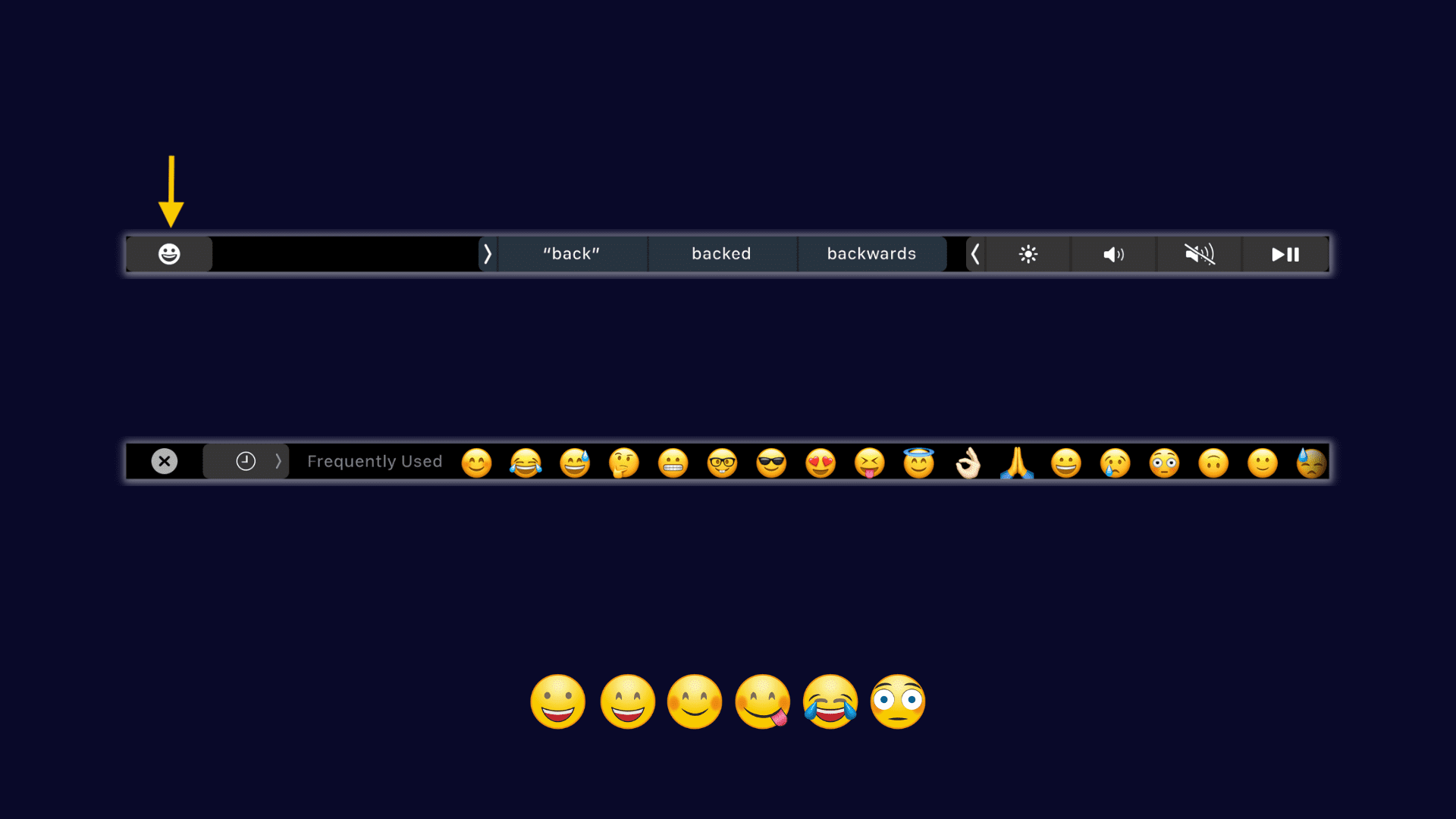
ปุ่มอีโมจิบน Touch Bar
ในตอนแรก ฉันเกลียด Touch Bar แต่เมื่อเวลาผ่านไป ฉันเคยชินกับมัน และตอนนี้ฉันชอบมันเพราะมันทำให้การพิมพ์อิโมจิเป็นเรื่องง่ายมาก
แล้ววันหนึ่ง ฉันลองเข้าไปที่ System Preferences เพื่อปรับแต่ง Touch Bar แล้วทำคีย์อีโมจิหาย ก่อนหน้านี้ Touch Bar จะแสดงปุ่มอีโมจิทุกครั้งที่มีฟิลด์ข้อความ เช่น บันทึกย่อ, WordPress ฯลฯ อยู่บนหน้าจอ หลังจากเปลี่ยนการตั้งค่า ฉันทำคีย์อีโมจิหาย แม้จะอยู่ในช่องสำหรับพิมพ์ Touch Bar จะไม่แสดงปุ่มอีโมจิเพื่อเลือกอิโมจิที่ต้องการ
ฉันใช้ Touch Bar เป็นหลักในการป้อนอีโมจิ และการสูญเสียความสามารถหลักนี้เป็นเรื่องที่น่าหงุดหงิด โชคดีที่ฉันพบวิธีแก้ปัญหาหลังจากผ่านไปสองสามวันแล้ว
วิธีคืนค่าคีย์อีโมจิบน Touch Bar ของ MacBook
คลิกไอคอน Apple () และเลือกการตั้งค่าระบบ แข็งแกร่ง>. เลือก แป้นพิมพ์ เลือกเมนูแบบเลื่อนลงสำหรับรายการ Touch Bar และเลือกการควบคุมแอป 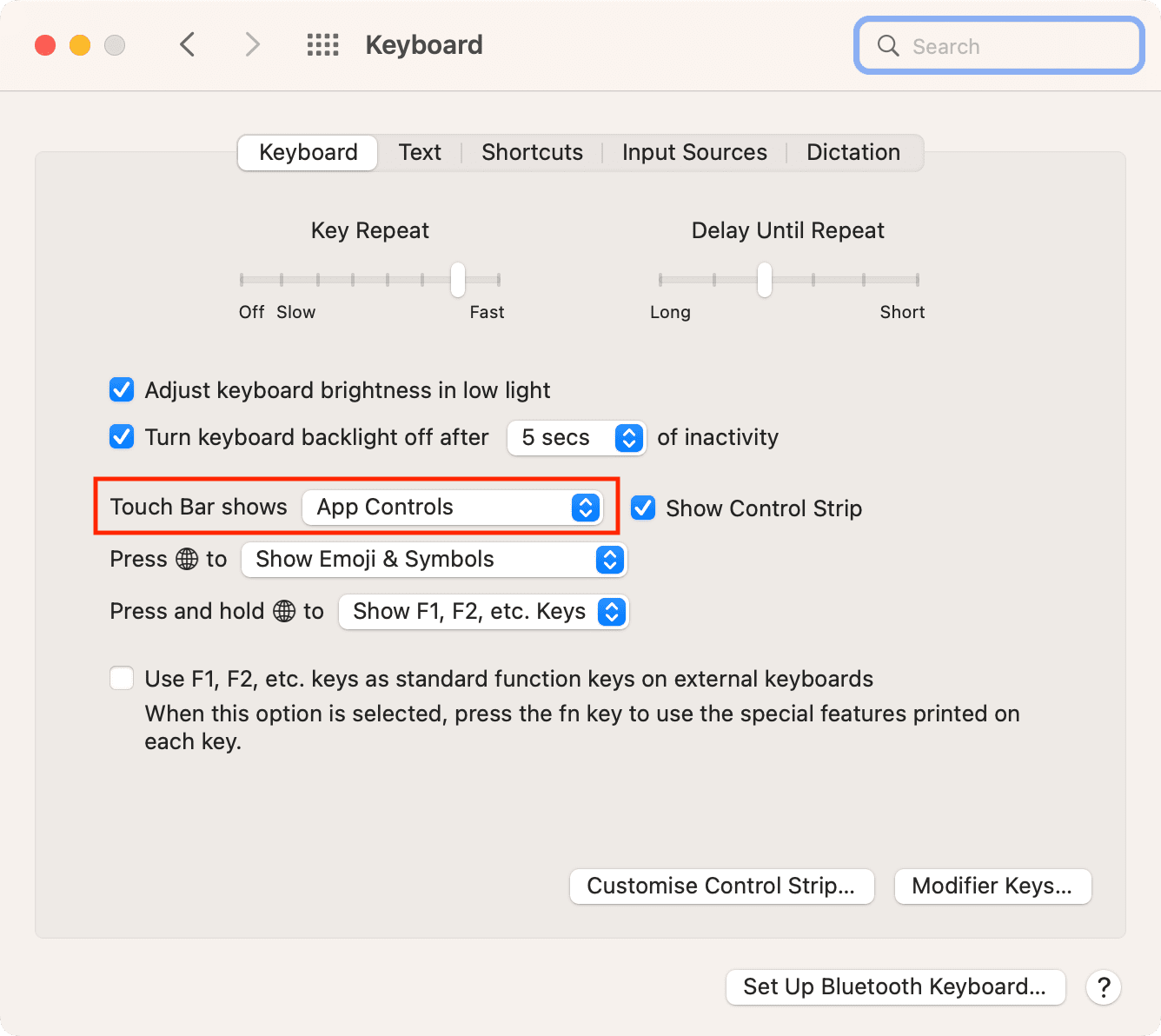
ตอนนี้ เปิด Notes หรือแอปใดๆ ที่คุณสามารถพิมพ์ได้ (ยกเว้นแถบค้นหาของเบราว์เซอร์) คุณจะเห็นปุ่มอีโมจิทางด้านซ้ายของ Touch Bar แตะเพื่อค้นหาและใช้อิโมจิที่ต้องการ
ในบางกรณีคุณยังไม่เห็นปุ่มอีโมจิบน Touch Bar ของ MacBook Pro เพียงรีสตาร์ท Mac นอกจากนี้ การมี macOS เวอร์ชันล่าสุดบนคอมพิวเตอร์ของคุณจะช่วยให้มี หากต้องการอัปเดต ให้ไปที่การตั้งค่าระบบ > การอัปเดตซอฟต์แวร์
เคล็ดลับที่เกี่ยวข้อง: